DOOM: The Dark Ages - Guida all'accessibilità
Di: Bethesda Softworks

DOOM: The Dark Ages è progettato per essere accessibile e alla portata di tutti, cosa che permetterà al maggior numero di persone possibile di vestire il panni del DOOM Slayer e di scatenare una guerra medievale contro l'Inferno.
In questa guida vengono descritte le opzioni di accessibilità e le altre personalizzazioni di gioco disponibili, tra cui i livelli di difficoltà preimpostati, le opzioni di ridimensionamento del testo (per interfaccia, visore e sottotitoli), una rimappatura completa dei comandi, la modalità contrasto elevato che consente di mettere in evidenza i nemici sullo sfondo e molto altro ancora.
Esperienza al primo lancio
La prima volta che avvii DOOM: The Dark Ages, potrai modificare una serie di impostazioni, tra cui le dimensioni del testo. Aprendo il menu principale per la prima volta, potrai gestire delle impostazioni aggiuntive prima di iniziare a giocare. Quando cominci una nuova partita, per ogni slot di salvataggio potrai personalizzare il livello di difficoltà. Ogni slot di salvataggio può avere un profilo di difficoltà diverso.
Menu Accessibilità
Il menu Accessibilità ripropone alcune impostazioni di altri menu di opzioni in un unico posto per semplificarne la visibilità e velocizzarne l'utilizzo nel gioco. Queste impostazioni sono descritte di seguito, organizzate secondo la loro posizione nel menu principale.
Menu di gioco
Sezione giocabilità
In questa sezione sono disponibili diverse impostazioni per mostrare o nascondere svariati effetti visivi, tra cui l'evidenziazione da stordimento, i cerchi per il frastornamento/stordimento e quelli per la parata. Anche i tutorial e gli indicatori obiettivo possono essere visibili o nascosti.
Sprint automatico: quando lo sprint automatico è disattivato, l'uso del comando corrispondente fa scattare lo Slayer, dopodiché lo sprint si interrompe quando smetti di muoverti. Quando lo sprint automatico è attivo, lo Slayer scatterà automaticamente quando ti muovi in avanti senza dover usare comandi.
Sezione armi
Cambio automatico arma (scarica): quando l'impostazione è abilitata, lo Slayer passa automaticamente a un'altra arma quando quella che stai utilizzando esaurisce le munizioni.
Cambio automatico arma (nuova): quando l'impostazione è abilitata, lo Slayer cambia automaticamente arma quando ne ottiene una nuova.
Ondeggiamento arma: quando l'impostazione è abilitata, le armi equipaggiate dallo Slayer si muovono mentre ti sposti nell'ambiente di gioco. Disattivare questa impostazione potrebbe ridurre eventuali fastidi legati al movimento. Nota: è possibile che mentre spari tu percepisca comunque il rinculo delle armi, anche quando Ondeggiamento arma è disabilitato.
Tipo di cambio rapido: quando hai impostato Precedente, premere Cambio rapido arma con lo Slayer ti farà passare all'ultima classe di armi che avevi equipaggiato. Quando hai impostato Successivo, il Cambio rapido arma farà scorrere le classi di armi a quella successiva disponibile.
Sezione accessibilità
Abilita modifica colore parata: abilita questa impostazione per personalizzare il colore degli attacchi che possono essere parati. Quando è abilitata, il colore parata è impostato sui cursori R (rosso), V (verde), B (blu) e A (alpha). Si consiglia di mantenere questa impostazione disabilitata quando si utilizza la Desaturazione mondo così che gli elementi evidenziati risultino ad alto contrasto.
Tremolio schermo ambiente: quando l'impostazione è abilitata, a volte lo schermo tremerà per fornire un feedback ambientale aggiuntivo. Disattivare questa impostazione potrebbe ridurre eventuali fastidi legati al movimento. Quando è abilitata, è possibile anche regolare la quantità di tremolio della telecamera con un cursore.
Lancio dello scudo a inseguimento: quando l'impostazione è abilitata, la sega scudo può "inseguire" i nemici e gli oggetti interattivi quando viene lanciata, aiutando a colpire il bersaglio.
Funzionalità della modalità contrasto elevato
Esistono diverse impostazioni che formano la modalità contrasto elevato,che si può abilitare con il cursore Desaturazione mondo, disponibile nei menu Giocabilità o Accessibilità. (Queste impostazioni non influiscono sui filmati).
Desaturazione mondo: questa impostazione abilita la modalità contrasto elevato e attenua il colore dello sfondo del mondo. Quando è impostata tra il 10% e il 100%, al mondo viene applicato un effetto di desaturazione e si possono regolare i colori che evidenziano i vari nemici e gli oggetti.
Valori più alti risulteranno in una desaturazione maggiore, aumentando l'aspetto declinato su scala di grigi del mondo. Questo cursore non influisce sulla potenza dell'effetto di evidenziazione di nemici e oggetti (vedi qui sotto). Si consiglia di disabilitare le impostazioni di colore parata quando si usa la Desaturazione mondo per evitare conflitti nelle impostazioni dei colori.
Categorie di evidenziazione del colore: quando Desaturazione mondo è impostato su 10% o più, le evidenziazioni di colore ad alto contrasto in questa sezione possono essere modificate in modo indipendente. Queste evidenziazioni vengono applicate separatamente a diverse categorie: nemici, pericoli, elementi interagibili, risorse, oggetti distruttibili con lo scudo, leader nemici e attacchi parabili.
Il colore di queste evidenziazioni ad alto contrasto può essere modificato individualmente tramite i cursori R (rosso), V (verde), and B (blu) per ogni categoria. Con il cursore A (alpha) si modifica la forza dell'effetto di evidenziazione, che per impostazione predefinita è su 0,5 (50%). Dei valori alpha più alti potenziano l'effetto di evidenziazione, facendolo apparire più acceso. Con il valore impostato sullo 0, il colore apparirà desaturato con lo sfondo.
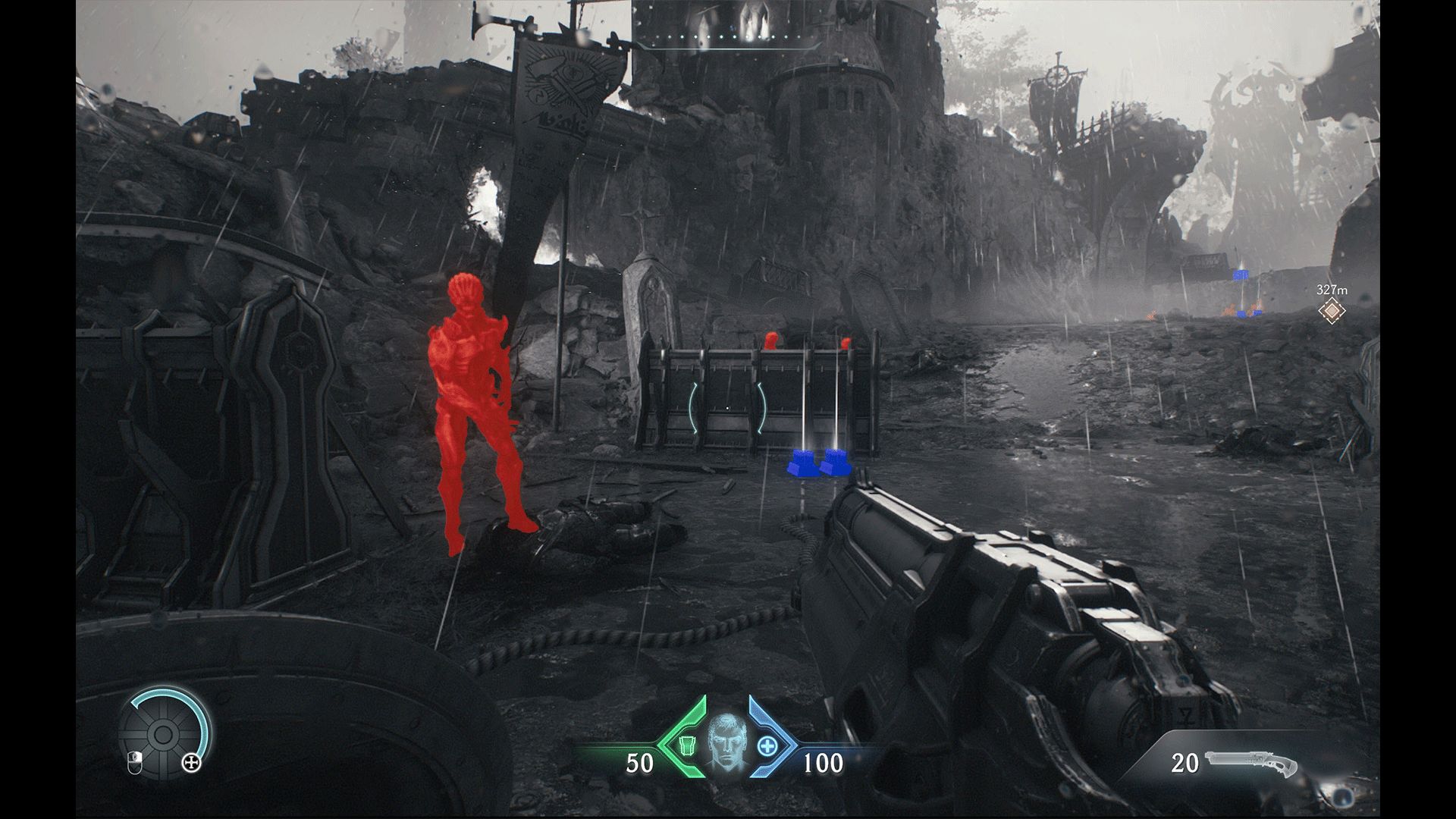
Immagine dell'ambiente con la Desaturazione mondo impostata su 100% e il valore di alpha per le categorie di visualizzazione al 100%.
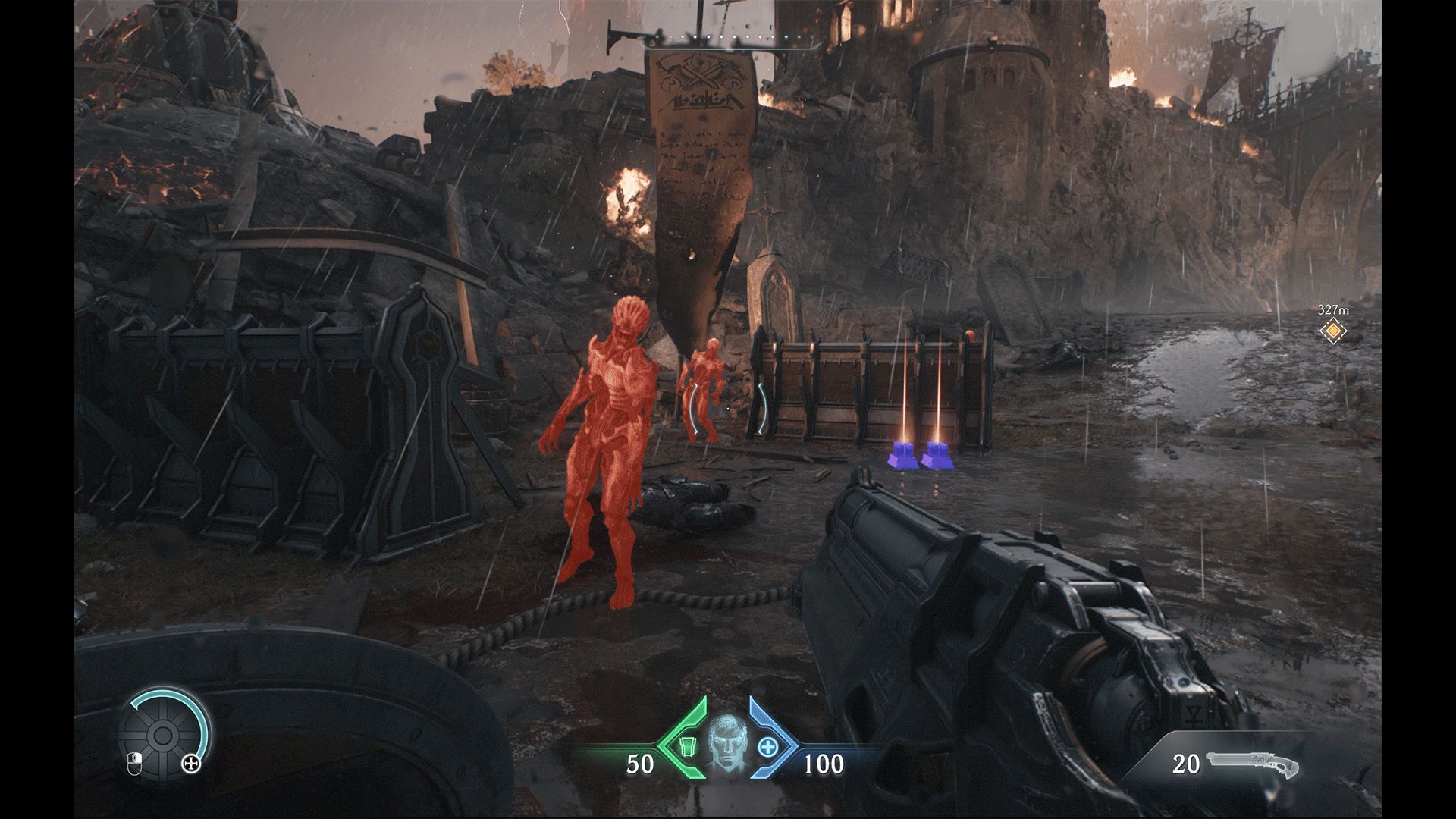
Immagine dell'ambiente con la Desaturazione mondo impostata su 30% e il valore di alpha per le categorie di visualizzazione al 50%.
Menu interfaccia
Sezione interfaccia
Dimensione font: portando questo cursore oltre a 1,0 si aumenta la grandezza dei font dell'interfaccia e dei menu. Se lo si porta al di sotto di 1,0 la grandezza dei font si riduce. Nota: il Rapporto sottotitoli e il Rapporto visore si possono modificare a partire da impostazioni diverse in questo menu.
Effetti a schermo: abilitare questa impostazione mostrerà gli effetti speciali che appaiono lungo i bordi dello schermo. Disabilitando l'impostazione, questi effetti visivi verranno nascosti.
Abilita l'ingrandimento: abilitare la modalità ingrandimento consente di usare un comando per aprire una finestra che appare con font ancora più grandi per i vari testi del gioco. Per esempio, dopo aver premuto il comando per l'ingrandimento, i pop-up del tutorial si apriranno a schermo intero con una dimensione del font molto grande, così da aumentarne la leggibilità.
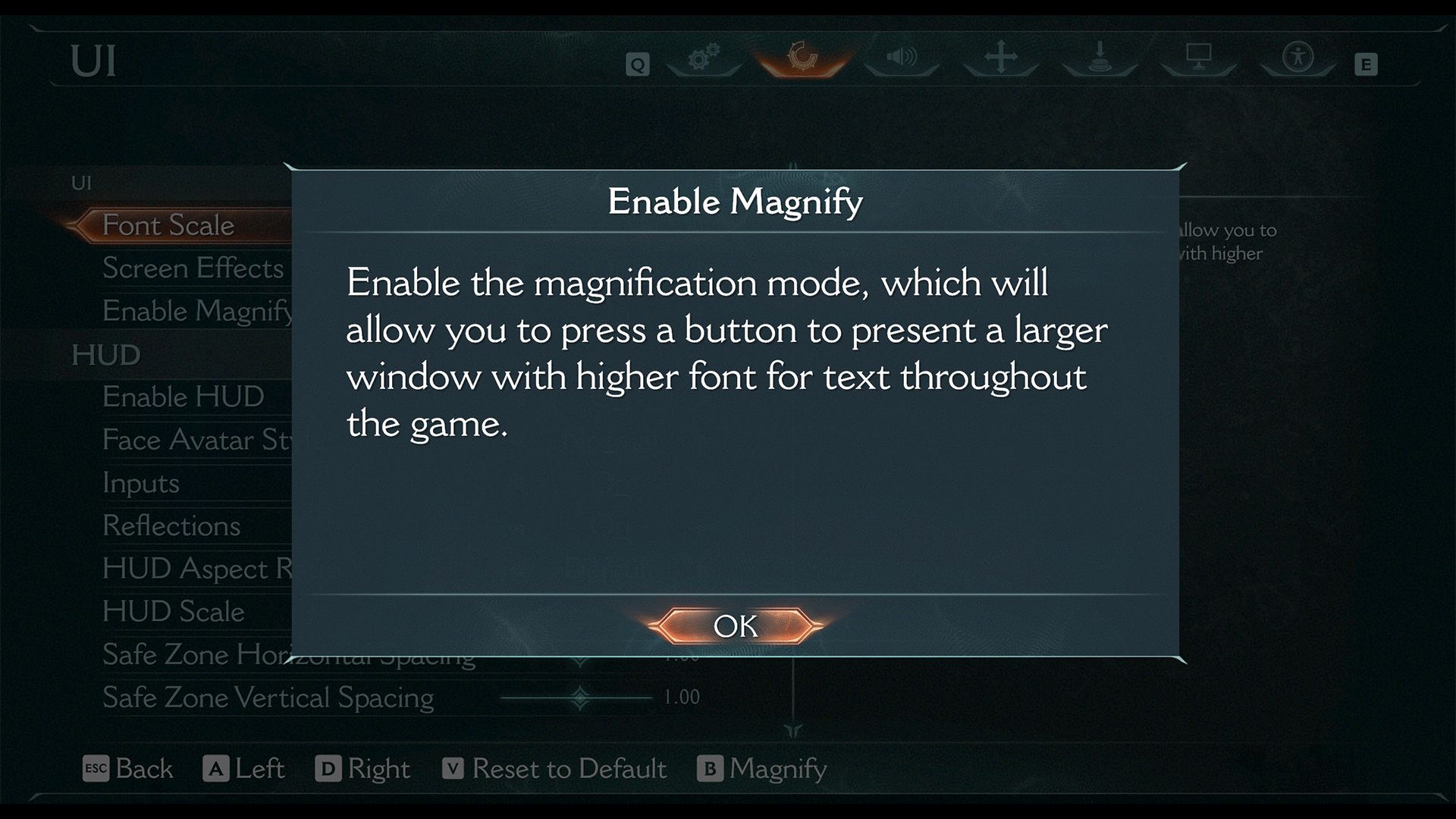
Qui puoi vedere il menu con la modalità ingrandimento selezionata. La descrizione della modalità ingrandimento è più grande e posizionata sopra il menu.
Sezione visore
Stile volto avatar: cambia il modo in cui l'avatar dello Slayer appare nel visore. Scegli lo stile volto avatar tra Nessuno, Normale e Classico.
Proporzioni visore: consente d'impostare le proporzioni del visore indipendentemente da quelle della finestra di gioco.
Rapporto visore: portando questo cursore oltre a 1,0 si aumenta la grandezza degli elementi del visore e dei testi. Portando il cursore sotto a 1,0 la grandezza degli elementi del visore e dei testi diminuisce.
Area cieca - spazio orizzontale e verticale: modifica indipendentemente la zona cieca dello spazio orizzontale e verticale. Ciò cambierà la percentuale di spazio orizzontale su schermo occupato dagli elementi del visore. Modificare questa impostazione potrebbe risultare particolarmente utile dopo aver cambiato il Rapporto visore.
Modalità contrasto elevato (visore): abilitando questa impostazione si aggiungerà uno sfondo ad alto contrasto dietro agli elementi del visore, al fine di migliorarne la visibilità.
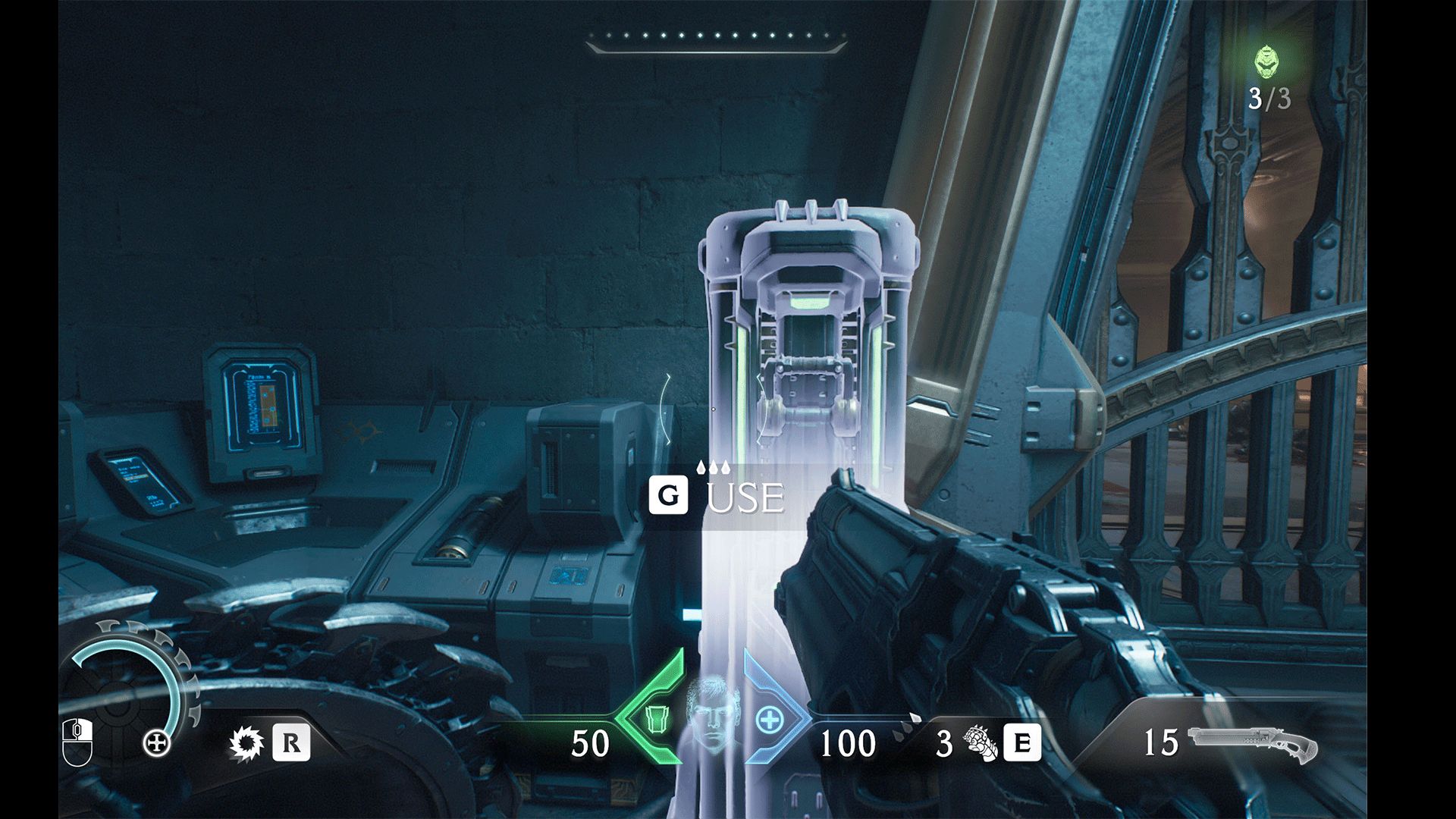
Qui puoi vedere il visore dello Slayer con il Rapporto visore impostato sul valore più alto e il Contrasto elevato del visore abilitato.
Rilevatore di minacce: abilita questa impostazione per mostrare gli attacchi in arrivo dai nemici come elementi dell'interfaccia. Viene mostrata anche la direzione delle minacce provenienti dai nemici che potrebbero trovarsi al di fuori della visuale. Abilitala per vedere gli indicatori direzionali per tutti i tipi di minacce nemiche, oppure decidi di mostrare solo gli attacchi parabili per vedere unicamente gli indicatori direzionali degli attacchi in arrivo che possono essere parati.
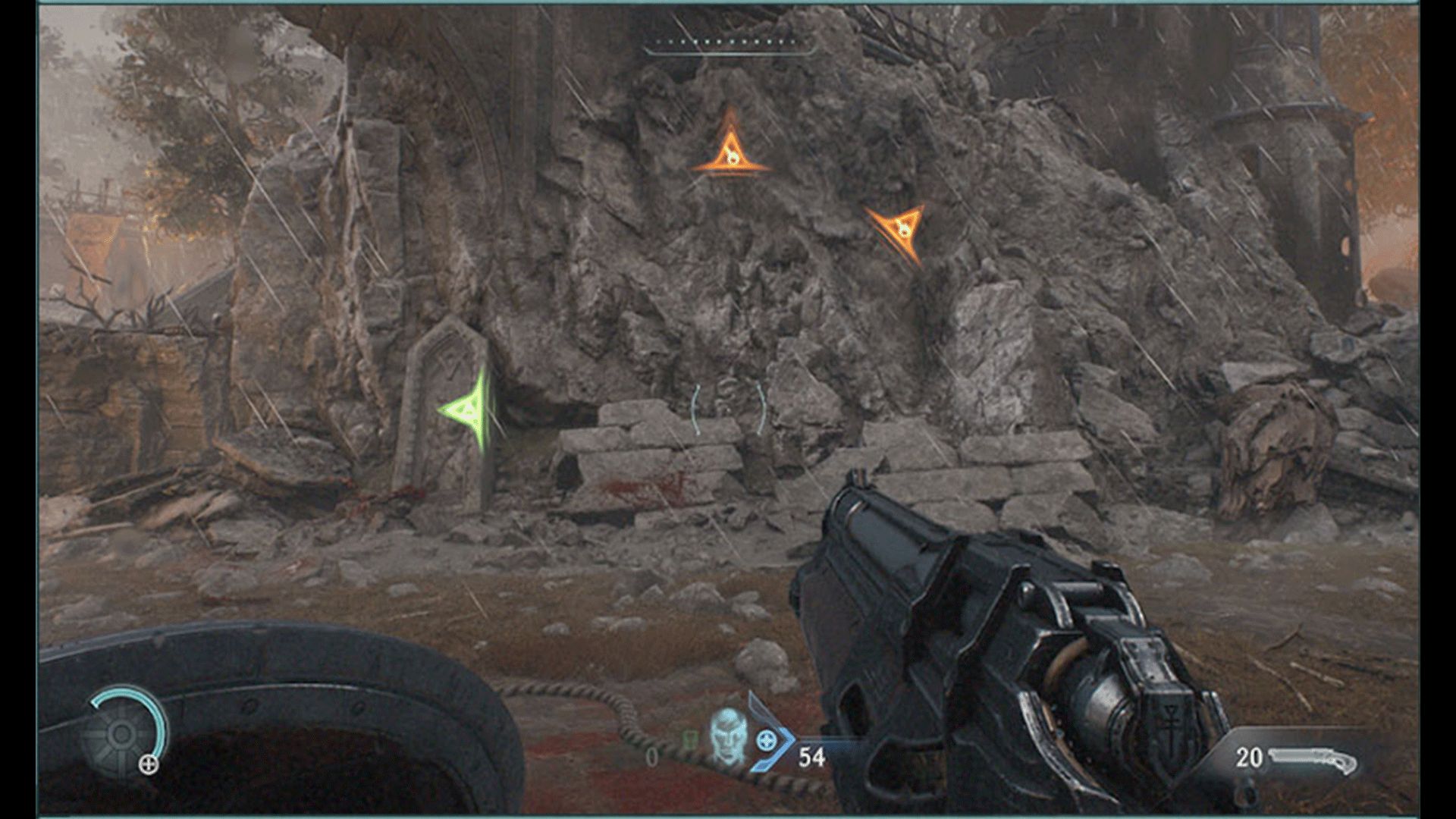
In questa immagine ci sono tre indicatori a schermo, che mostrano l'impostazione Rilevatore di minacce. Uno degli indicatori è di colore diverso perché informa il giocatore che l'attacco in arrivo può essere parato.
Sezione reticolo
Queste opzioni permettono ai giocatori di cambiare lo stile e le impostazioni di visibilità del reticolo.
Sezione sottotitoli
Abilitati: abilita o disabilita i sottotitoli.
Rapporto sottotitoli: cambia la dimensione dei sottotitoli. Portando questo cursore oltre a 1,0 si aumenta la grandezza del testo dei sottotitoli. Se lo si porta al di sotto di 1,0 di riduce la grandezza del testo dei sottotitoli.
Colore dello sfondo: personalizza il colore dello sfondo dei sottotitoli. Scegli i valori R (rosso), V (verde), B (blu) e A (alpha) per personalizzare il colore dello sfondo. L'opacità dello sfondo può essere modificata nel menu Accessibilità.
Colore testo: personalizza il colore del testo dei sottotitoli. Scegli i valori R (rosso), V (verde), B (blu) e A (alpha) per personalizzare il colore.
Menu Audio
Volume principale: modifica il volume di tutti i suoni del gioco.
Volume musica: modifica il volume della musica del gioco.
Volume effetti sonori: modifica il volume degli effetti sonori del gioco.
Volume voce: modifica il volume della voce nei dialoghi del gioco.
Opzioni mix: scegli tra le opzioni mix audio Supera, Cuffie, Home theater e Altoparlanti.
Grugniti di dolore dello Slayer: abilita questa impostazione per sentire i rumori causati dai grugniti di dolore dello Slayer. Disabilita questa impostazione per disattivare i rumori causati ai grugniti di dolore dello Slayer.
Menu Difficoltà
Iniziando una nuova partita, i giocatori possono scegliere un livello di difficoltà preimpostato, l'Aiuto in combattimento e i modificatori di gioco. Le impostazioni di Aiuto in combattimento e i modificatori possono essere cambiati in qualunque momento dal menu di pausa durante una partita.
Difficoltà preimpostate
Quando inizi una partita hai la possibilità di scegliere uno dei vari livelli di difficoltà preimpostati. Ciascun livello di difficoltà prevede particolari modifiche alle impostazioni di gioco come la finestra di parata, i danni e l'aggressività dei nemici e la disponibilità delle risorse.
I giocatori possono scegliere tra i livelli preimpostati Aspirante Slayer, Fatemi male, Ultra-violenza e Incubo in qualunque momento durante il gioco, aprendo il menu di pausa. Nota: modificando i livelli preimpostati, tutti i modificatori di gioco vengono ripristinati; inoltre, la modifica delle impostazioni di difficoltà nello slot di salvataggio di una partita non influisce sugli altri slot di salvataggio.
Pandemonio è un livello di difficoltà preimpostato, caratterizzato da morte permanente. Il livello di sfida di questa difficoltà è pari a quello della difficoltà Incubo, ma i sigilli vitali possono essere usati per ricominciare il capitolo in corso. Tuttavia, se termini i sigilli vitali e muori, perderai la campagna. Questa impostazione di difficoltà è sconsigliata ai giocatori in erba e non può essere modificata dopo aver iniziato la partita.
Ultra-Incubo è un livello di difficoltà preimpostato, caratterizzato da morte permanente. Il livello di sfida di questa difficoltà è pari a quello della difficoltà Incubo, ma se muori anche solo una volta avrai perso la campagna. Il gioco salva solo al completamento dei capitoli e i sigilli vitali forniscono solo cure. Questa impostazione di difficoltà è sconsigliata ai giocatori in erba e non può essere modificata dopo aver iniziato la partita.
Impostazioni di Aiuto in combattimento
Finestra di parata: modifica la finestra di opportunità nella quale i giocatori possono parare gli attacchi. Un valore maggiore consente di avere una finestra di parata più ampia e permissiva, mentre un valore inferiore richiede un tempismo quasi perfetto.
Puntamento potenziato: abilitare questa impostazione semplifica notevolmente la mira per le armi da fuoco dello Slayer. Riduce i requisiti di precisione durante il combattimento, aumentando la probabilità che i colpi colpiscano il bersaglio.
Attacchi potenziati: abilitare questa impostazione fa in modo che gli attacchi dello Slayer fermino più facilmente i nemici. Questa impostazione potrebbe offrire un'esperienza di combattimento più tranquilla.
Modificatori di gioco
Danni al giocatore: regola la quantità di danni inflitti dai nemici. Aumentando questo valore, i nemici infliggeranno più danni al giocatore; diminuendolo, diminuiranno i danni inflitti.
Danni ai demoni: regola la quantità di danni inflitti ai nemici. Aumentando questo valore, il giocatore infliggerà più danni ai nemici; diminuendolo, diminuiranno i danni inflitti.
Aggressività dei nemici: regola quanti nemici attaccano il giocatore in ogni momento e quanto spesso. Con un valore più alto, i nemici sono più aggressivi.
Velocità di gioco: questo cursore regola la velocità complessiva del gioco, tra il 50% e il 150%. Una velocità di gioco superiore al 100% farà muovere il giocatore e i nemici più velocemente rispetto alla velocità predefinita. Una velocità inferiore al 100% farà muovere il giocatore e i nemici più lentamente rispetto alla velocità predefinita. Alcune meccaniche che applicano automaticamente il time scaling non saranno influenzate da questa modifica (come l'apertura della ruota delle armi). Inoltre, anche se la maggior parte dei suoni è sincronizzata alla grafica, potrebbe esserci qualche eccezione per alcuni suoni se si gioca a velocità di gioco molto elevate o rallentate.
Durata stordimento: regola per quanto a lungo i nemici rimangono vulnerabili dopo essere stati storditi. Una durata più lunga amplia la finestra di tempo a disposizione dei giocatori per infliggere colpi epici ed esecuzioni, mentre una durata più breve riduce questa finestra di tempo.
Velocità proiettili nemici: regola la velocità della maggior parte dei proiettili sparati dai nemici. Aumentare questa impostazione su Veloce aumenta la velocità dei proiettili, diminuire l'impostazione li rallenta.
Valore risorse: regola quante risorse vengono ripristinate dagli elementi raccolti individualmente, come salute, corazza e munizioni. Gli elementi raccolti valgono più risorse impostando il valore più alto, mentre impostandolo più basso ne viene ridotta la quantità ottenuta, influenzando la necessità di gestione delle risorse durante il gioco.
Menu Comandi
Sezione mouse
Rapporto sensibilità: regola il rapporto della sensibilità generale del mouse. La sensibilità verticale e orizzontale del mouse può essere regolata separatamente.
Inverti visuale orizzontale e verticale: per i comandi dello Slayer e dell'Atlan, abilita queste impostazioni per invertire separatamente la visuale dell'asse verticale e di quella orizzontale del mouse.
Visuale orizzontale e verticale del drago: per i comandi del drago, abilita queste impostazioni per invertire separatamente la visuale dell'asse verticale e di quella orizzontale del mouse.
Inverti rotazione automappa: per l'automappa, abilita queste impostazioni per invertire separatamente la visuale dell'asse verticale e di quella orizzontale del mouse.
Sezione controller
Sensibilità verticale e orizzontale: regola separatamente la sensibilità del controller per l'asse orizzontale e quella verticale.
Accelerazione visuale: regola l'accelerazione del filtro del controllo visuale per il controller.
Inverti visuale orizzontale e verticale: per i comandi dello Slayer e dell'Atlan, abilita queste impostazioni per invertire separatamente la visuale dell'asse verticale e di quella orizzontale del controller.
Drago: inverti visuale orizzontale e verticale: per i comandi del drago, abilita queste impostazioni per invertire separatamente la visuale dell'asse verticale e di quella orizzontale del controller.
Mira assistita: abilita questa impostazione per attivare la mira assistita con il controller. Puoi regolare anche l'intensità della mira assistita.
Intensità vibrazione: regola l'intensità della vibrazione del controller. La vibrazione del controller verrà disattivata se l'impostazione è su 0%.
Inverti rotazione automappa: per l'automappa, abilita queste impostazioni per invertire separatamente la rotazione dell'asse verticale e di quella orizzontale.
Sezione comandi vari
Usando queste impostazioni, i giocatori possono ridurre il numero di azioni in cui è necessario tenere premuto un comando. L'aggancio del drago, il blocco con scudo e l'interfaccia possono essere impostate come azioni attivabili/disattivabili o come azioni in cui premere/tenere premuto.
Per impostazione predefinita, le armi sparano premendo/tenendo premuto. La ruota delle armi con i comandi dello Slayer si apre tenendo premuto, ma puoi passare velocemente tra due armi premendo una volta, e l'impostazione può essere modificata nelle impostazioni di gioco. Se giochi con una tastiera, puoi anche associare le singole armi a diversi tasti.
Nota che ascendere e scendere con i comandi del drago richiede delle azioni in cui si deve premere e tenere premuto, e non ci sono impostazioni on/off. Tuttavia, questi comandi di movimento opzionali non sono necessari per procedere oltre il tutorial. Nota che per impostazione predefinita il giocatore scalerà automaticamente le pareti idonee ed eseguire gli sprint è impostato su on/off.
Ritardo apertura ruota delle armi: regola per quanto tempo devi tenere premuto il comando "Cambia arma" per accedere alla ruota delle armi.
Menu Comandi
Questo menu contiene dei preset e delle associazioni personalizzate per i comandi. Ci sono dei sottomenu per visualizzare e rimappare separatamente i comandi per Slayer, Atlan, drago, torretta, menu e automappa. Sono disponibili anche dei preset alternativi come Sinistro per i controller e il movimento WASD con tastiera.
Menu video
Questo menu include opzioni per regolare la grafica e altre impostazioni video generali. Alcune impostazioni relative all'accessibilità di questo menu sono approfondite di seguito.
Campo visivo: amplia o restringe il campo visivo. Regolare il campo visivo diversamente dall'impostazione predefinita può aiutare a ridurre eventuali fastidi legati al movimento.
Gamma: regola la luminosità dei mezzi toni dello schermo per rendere le immagini più chiare o più scure in base alle capacità dello schermo e alle condizioni di luce dell'ambiente.
Motion Blur: il motion blur ha molteplici preset. Impostalo su Disattivato per disabilitare il motion blur durante il gioco e i filmati. Impostalo su Attivo per abilitare il motion blur durante il gioco e i filmati. Impostalo su Attivo: solo filmati per disabilitare il motion blur durante il gioco, ma non durante i filmati. Quando è impostato su Attivo, la qualità e la quantità di motion blur possono essere ulteriormente regolate.
Aberrazione cromatica: abilita o disabilita gli effetti ottici dell'aberrazione cromatica (aloni colorati). Disabilitare l'Aberrazione cromatica può aiutare a ridurre eventuali disagi durante il gioco per coloro che risultano sensibili a questo effetto.
Grana pellicola: regola la nitidezza dell'effetto grana della pellicola. Regolare la grana della pellicola può aiutare a ridurre eventuali disagi durante il gioco per coloro che risultano sensibili a questo tipo di effetto.
Sezione accessibilità
Modalità rendering daltonismo: abilita questa impostazione per scegliere tra preset di filtri di colori. Nota che questa impostazione non ha effetto sui video e le immagini statiche. Se preferiscono, i giocatori possono anche regolare i singoli colori di certi elementi, come con l'impostazione Abilita modifica colore parata, invece di usare queste modalità di rendering per evidenziare di più questi elementi di gioco.
Info sull'accessibilità aggiuntive per DOOM: The Dark Ages
Tutorial: i tutorial metteranno in pausa il gioco per permetterti di leggere il testo e per mostrarti i video esemplificativi. Questi elementi possono essere ingranditi tramite la funzionalità Ingrandimento quando è abilitata. I tutorial sbloccati possono essere rivisti dal menu di pausa durante il gioco.
Codex: riguarda le informazioni sbloccate nel Codex per comprendere più approfonditamente la storia del mondo di gioco, tra cui le informazioni su nemici e armi. L'Ingrandimento può essere utilizzato per cambiare l'aspetto delle informazioni nel Codex per migliorare la visibilità.
Supporto lettore schermo: il gioco al momento non supporta dei lettori in grado di leggere i menu. Speriamo di riuscire ad aggiungere nel gioco la lettura dei menu in un aggiornamento futuro. I giocatori non vedenti potrebbero necessitare dell'aiuto di un vedente per interagire con i menu e il gioco. Il gioco non è inoltre in grado di supportare l'assistenza all'esplorazione basata sull'audio.
Riferimenti visivi per gli effetti sonori: il gioco fornisce diversi tipi di visualizzazioni per gli effetti sonori legati al combattimento. Durante i filmanti, gli effetti sonori importanti vengono generati da fonti visibili a schermo il più possibile. Gli effetti sonori cruciali di attacchi nemici fuori dalla visuale vengono mostrati tramite indicatori visivi quando la modalità Rilevatore di minacce è abilitata. È possibile usare anche la modalità Desaturazione mondo per personalizzare una modalità a contrasto elevato per migliorare la visibilità dei nemici durante il gioco. Inoltre, la dimensione e il colore dei sottotitoli possono essere personalizzati.
Apprezziamo qualsiasi tuo feedback! Puoi fornire un feedback sull'accessibilità al nostro team tramite questo sito di assistenza di Bethesda.
Siamo spiacenti, ma non puoi accedere a questo contenuto. Consulta Informativa sulla privacy







